Nejčastější dotazy k FSLogix poskytují informace týkající se instalace, konfigurace, provozu a podpory FSLogix v infrastruktuře virtuálních klientských počítačů (VDI).
Instalace
Je FSLogix integrovaný do všech operačních systémů Windows?
FSLogix není funkce Systému Windows a musí být nainstalovaná samostatně. FSLogix najdete na Azure Marketplace pro Windows 10 a Windows 11 s více relacemi imagí. Cílem této verze FSLogix je siceup-to-date, ale zákazníci by měli ověřit, která verze je nainstalovaná. V případě potřeby upgradujte na nejnovější verzi.
Aktualizuje fsLogix automaticky nebo používá službu Windows Update?
Ne, FSLogix musí být aktualizován ručně nebo prostřednictvím existujícího procesu vytváření image. Přihlaste se k odběru a postupujte podle blogu FSLogix, abyste měli přehled o vydání nových verzí.
Poskytuje FSLogix přírůstkové aktualizace?
Ne, verze FSLogix jsou plné verze produktu.
Musím před instalací nové verze odinstalovat FSLogix?
Závisí. Pokud potřebujete přejít na předchozí verzi, měli byste odinstalovat FSLogix, restartovat a pak nainstalovat předchozí verzi. Aktualizované verze je možné nainstalovat nad starší verzi a vyžaduje restartování.
Jaké verze FSLogix jsou podporované?
Microsoft podporuje pouze nejnovější verzi FSLogix. Podívejte se na naši stránku podpory produktů.
Kontejnery
Má velikost kontejneru FSLogix vliv na výkon přihlášení?
Ne, velikost kontejneru nemá vliv na časy přihlášení ani výkon. Další faktory jsou mnohem důležitější, když řešení potíží s dlouhým přihlášením časy.
Jaké je chování, když kontejner FSLogix dosáhne nebo překročí hodnotu SizeInMBs?
Uživatelé se můžou setkat s podivným chováním aplikací nebo přístupem k souborům kvůli nedostatku úložiště v kontejneru. Zvýšením nastavení SizeInMBs se při použití dynamických disků automaticky zvětší velikost kontejneru při příštím přihlášení. Pokud chcete těmto situacím zabránit, měli byste naplánovat alespoň 30% volného místa. Monitorujte protokoly událostí nebo soubory protokolu pro události upozornění s méně než 2 GB a méně než 500 MB volného místa.
Musím při používání aplikací Microsoft 365 používat kontejner ODFC?
Ne, kontejner ODFC se primárně používá v řešeních VDI, kde se používá jiný produkt cestovního profilu. Pokud vaše obchodní požadavky nebo požadavky na úlohy nevyžadují oddělení, vždy používejte jeden kontejner profilu. Další informace najdete v článku Typy kontejnerů.
Jak nakonfigurovat OneDrive s FSLogix?
FSLogix zpracovává veškerou složitost (přesměrování systému souborů) na pozadí. Když se uživatel přihlásí k OneDrivu a musí zvolit umístění, měl by vybrat výchozí umístění (C:\Users\%username%\). FSLogix používá toto umístění a všechna data se ukládají do kontejneru uživatele. Projděte si následující dokumentaci k OneDrivu:
Monitorují zásady OneDrivu velikost virtuálního pevného disku FSLogix nebo velikost místního disku?
Při použití FSLogix pro profily nebo profily a kontejnery ODFC se používají zásady místa na disku OneDrivu, místo disku s operačním systémem kontrolují virtuální pevný disk FSLogix.
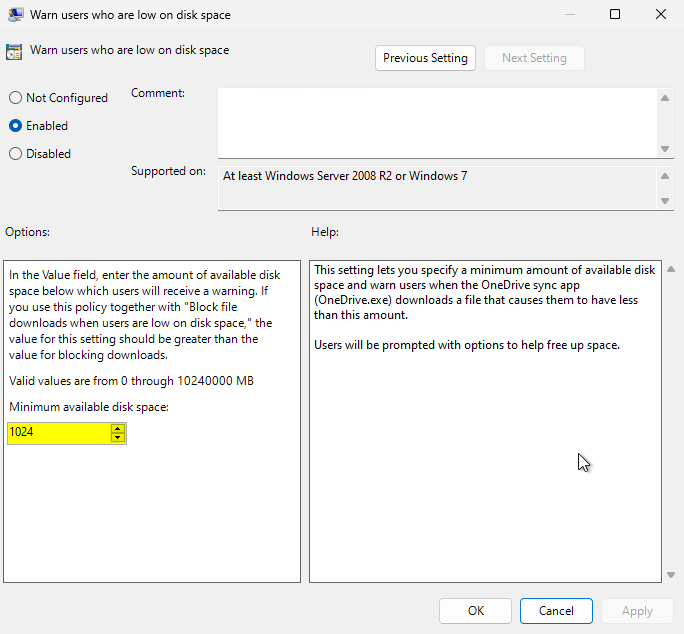 jedné zásady místa na jednotce
jedné zásady místa na jednotce
Obrázek 1: objekt zásad upozornění na místo na disku OneDrivu

Obrázek 2: vlastnosti virtuálního pevného disku ODFC
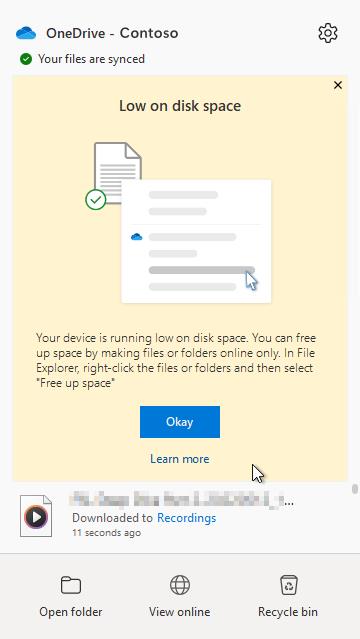
Obrázek 2: Upozornění OneDrivu – nedostatek místa na disku
Můžu migrovat data profilů uživatelů z jiných řešení cestovních profilů do kontejneru FSLogix?
FSLogix neposkytuje přímou cestu migrace z jiných řešení cestovních profilů. Implementace OneDrivu se známým přesunem složek nebo podobným cloudovým nebo síťovým úložištěm poskytuje uživatelům umístění pro ukládání dat mimo svůj profil. V případě menších případů použití vám náš nástroj příkazového řádku frx může pomoct zkopírovat místní profily do nového VHD(x).
Můžu převést z jednoho kontejneru profilu na konfiguraci kontejneru ODFC?
Ano. Při vytvoření kontejneru ODFC zkopíruje FSLogix data z kontejneru profilu, i když původní data nejsou odebrána. Původní data musí být odebrána ručně.
Příklad položek souboru protokolu ODFC:
[18:09:59.554][tid:00000f94.000040cc][INFO] Mirroring C:\Users\%username%.FSL0\AppData\Local\Microsoft\OneDrive to \\?\Volume{7f7bafd1-fb6a-4f15-878d-3c2acf351e2e}\OneDrive\UserMeta
[18:09:59.554][tid:00000f94.000040cc][INFO] CopyFolderToVolume: Source: C:\Users\%username%.FSL0\AppData\Local\Microsoft\OneDrive Destination: OneDrive\UserMeta Volume: \\?\Volume{7f7bafd1-fb6a-4f15-878d-3c2acf351e2e}\
[18:09:59.554][tid:00000f94.000040cc][INFO] Creating mount point: C:\Windows\TEMP\FrxMount{5512FFFF-42DD-40B9-AE76-76B3CA567E4A} -> \\?\Volume{7f7bafd1-fb6a-4f15-878d-3c2acf351e2e}\
[18:09:59.554][tid:00000f94.000040cc][INFO] Success creating mount point. Mirroring files...
[18:09:59.569][tid:00000f94.000040cc][INFO] Copying directory: Source: C:\Users\%username%.FSL0\AppData\Local\Microsoft\OneDrive Destination: C:\Windows\TEMP\FrxMount{5512FFFF-42DD-40B9-AE76-76B3CA567E4A}\OneDrive\UserMeta
[18:09:59.569][tid:00000f94.000040cc][INFO] Copying directory: C:\Windows\system32\robocopy.exe "C:\Users\%username%.FSL0\AppData\Local\Microsoft\OneDrive" "C:\Windows\TEMP\FrxMount{5512FFFF-42DD-40B9-AE76-76B3CA567E4A}\OneDrive\UserMeta" /MT /R:5 /W:1 /XJD /COPYALL /IT /B /DCOPY:DAT /MIR
[18:09:59.569][tid:00000f94.000040cc][INFO] CreateProcess successful
[18:09:59.569][tid:00000f94.000040cc][INFO] Enabling cloud files pass-through
[18:09:59.569][tid:00000f94.000040cc][INFO] Waiting for process to end
[18:10:00.460][tid:00000f94.000040cc][INFO] Robocopy exit code: 1 (Success)
[18:10:00.616][tid:00000f94.000040cc][INFO] Success mirroring files
[18:10:00.616][tid:00000f94.000040cc][INFO] Volume mount point removed
[18:10:00.616][tid:00000f94.000040cc][INFO] Mirror complete
Microsoft Entra ID
Můžu používat kontejnery FSLogix s ID Microsoft Entra a výhradně cloudovými identitami?
Ano...ALE, vyžaduje pochopení rizik. Existují dva (2) způsoby, jak nakonfigurovat FSLogix pro ID Microsoft Entra a výhradně cloudové identity. Podívejte se na kontejnery profilů FSLogix pro cloud Microsoft Entra ID pouze identity blogu.
Můžu použít sady pravidel aplikací FSLogix s IDENTITami Microsoft Entra a výhradně cloudovými identitami?
Ne. Sady pravidel aplikací fungují jenom s tradičními identifikátory SID služby Active Directory. Hybridní (synchronizované) identity fungují, pokud má virtuální počítač přehled o řadiči domény.
Můžu použít nastavení specifická pro objekty s cloudovými identitami Microsoft Entra ID nebo virtuálními počítači připojenými k Microsoft Entra a hybridními identitami?
Ne. nastavení specifických pro objekt pracovat pouze s tradičními identifikátory SID služby Active Directory. Hybridní (synchronizované) identity fungují, pokud je virtuální počítač hybridnípřipojené k entra .
Můžu použít stejný kontejner profilu při přechodu z hybridního připojení Entra k hostitelům relací nebo virtuálním počítačům připojeným k Entra pomocí hybridních identit?
Ne. Identifikátor SID uživatele se při přihlašování k počítači, který je připojený k Entra, změní na identifikátor SID cloudového systému, který brání správnému načtení profilu.
Přesměrování nebo redirections.xml
Jaké jsou doporučené hodnoty pro soubor redirections.xml?
FSLogix neposkytuje doporučené hodnoty pro redirections.xml soubor. Soubor redirections.xml je výkonný nástroj, který vám pomůže spravovat profil uživatele AND může způsobit problémy, pokud se nepoužívají správně. Spoléháme na vlastníky aplikací, abychom zdokumentovali, jaká data mohou nebo nemohou být vyloučena z kontejneru profilů uživatelů.
Například:
- Klasické týmy: klasické teams pro virtualizovanou infrastrukturu plochy
- Nové Teams: Upgradovat na novou infrastrukturu virtualizované plochy (VDI)
Spropitné
Nevylučujte data profilů uživatelů pro aplikace, pokud vlastník aplikace nezdokumentoval data, která je možné vyloučit.
V souboru protokolu se nezobrazují události redirections.xml.
Pokud v souboru protokolu nevidíte žádné položky, jak je popsáno vkurzu
-
RedirXMLSourceFolderobsahuje úplnou cestu k názvu souboru. - Uživatel nemá přístup pro čtení k umístění sdílené složky.
- Cestu ke sdílené složce nelze najít (síť, DNS nebo chybný název).
Příkaz include nefunguje podle očekávání.
Příkaz include slouží k zachování podřízených adresářů vyloučených složek v profilu uživatele. Příkaz include funguje pouze v případě, že data nebo složka existují v profilu PŘED vytvoření příkazu include. Při počátečním spuštění je běžné, že aplikace tyto složky vytvoří. To může způsobit problémy, pokud uživatel získá nový profil a data neexistují, dokud se aplikace nespusí.
Spropitné
Do souboru XML nezahrnujte tento typ dat.
Jaký je limit vyloučení a zahrnutí příkazů pro soubor redirections.xml?
Neexistuje technické omezení. Méně je více. Přidání přesměrování pro malé složky nemá užitek z uživatelského prostředí. Počet příkazů vyloučení nebo zahrnutí způsobuje problém s výkonem, protože každý požadavek na systém souborů musí být zkontrolován v seznamu přesměrování. Tyto operace systému souborů se sčítají a snižují celkový výkon virtuálního počítače.
Po implementaci redirections.xmlzůstal kontejner uživatele stejnou velikost nebo se zvětšil.
Implementace souboru redirections.xml pro vyloučení obsahu pro existující profily FSLogix neodebere ani neodstraní vyloučení z profilu uživatele. Pokud chcete odstranit obsah z kontejneru, musíte odstranit kontejner profilu nebo vytvořit skript, který se spustí po přihlášení nebo části procesu přihlášení.
Komprimace disku VHD
Proč není komprimace disku VHD spuštěná nebo neobnoví očekávané místo?
- Zkontrolujte, jestli se v souborech protokolu profilu nebo ODFC chyby nebo upozornění.
- Projděte si článek o konceptukomprimace disku virtuálního pevného disku
.
Jak nastavím prahovou hodnotu komprimace disku?
Prahová hodnota není konfigurovatelná.
Dá se zpráva během odhlášení přizpůsobit?
Ne, zpráva během odhlášení je integrovaný proces Systému Windows, který nelze změnit.
Co se stane, když se uživatel během odhlášení odpojí a pokusí se znovu připojit?
Odpojená relace pokračuje v procesu odhlášení, včetně komprimace. Pokud proces komprimace není dokončený v době, kdy se uživatel pokusí znovu připojit, disk se používá. Uživatelské prostředí závisí na ostatních nastaveních konfigurace. Za výchozích podmínek se uživatel přihlásí pomocí dočasného profilu.
Jak komprimace disku funguje s cloudovou mezipamětí?
Během fáze odhlášení se veškerý obsah na disku přenese z jednoho z poskytovatelů na místní disk VHD(x). Potom se disk vyhodnotí jako komprimace. Pokud nebo po dokončení komprimace dojde k nahrání místního virtuálního pevného disku (x) do poskytovatelů cloudových mezipamětí. Tento proces způsobí, že proces odhlášení trvá déle v tomto typu konfigurace, což může vést k špatnému uživatelskému prostředí.
Cloud Cache
Potřebuji pro zajištění vysoké dostupnosti používat cloudovou mezipaměť?
Ne. Může to být přijatelné řešení pro použití standardních kontejnerů (VHDLocations) s poskytovatelem úložiště s vysokou dostupností. Azure Files poskytuje vysokou dostupnost prostřednictvím zónově redundantního úložiště (ZRS) a je doporučeným poskytovatelem úložiště.
Proč to trvá, než se uživatelé odhlásí?
Cloud Cache provádí opožděné asynchronní aktualizace poskytovatelů vzdáleného úložiště během relace uživatelů. Tyto operace nejsou v reálném čase a podléhají latenci a propustnosti poskytovatelů sítě a úložiště. Při odhlášení se cloudová mezipaměť pokusí sloučit všechna data z místní mezipaměti do všech uvedených poskytovatelů úložiště. Sloučení poskytovatelů úložiště, kteří jsou pod výkonem nebo mají vysokou latenci, bude trvat delší dobu. FSLogix uchovává uživatele, kteří se odhlásí, dokud nebude operace dokončena.
Doporučení
- Zkontrolujte topologii sítě a latenci u všech nakonfigurovaných poskytovatelů úložiště.
- Upgrade poskytovatele úložiště na vyšší úroveň výkonu
- Zakázání VHDCompactDisk
- Nepoužívejte
ProfileType = 3aniVHDAccessMode = 1, 2, or 3